Dashboard ブロックと Stateflow との接続
Dashboard ブロックを使用すると、シミュレーション中、およびシミュレーションの一時停止中に、Stateflow® チャートの制御と可視化ができます。Dashboard ブロックは Stateflow にバインドでき、これにより以下のことができます。
ステートの自己アクティビティ、子アクティビティ、リーフ アクティビティの監視。
ステート内、遷移内、またはグラフィカル関数内のローカル データと出力データの監視。
Dashboard ブロックをデータまたは Stateflow ステートに接続するには、Dashboard ブロックにカーソルを合わせます。ブロックの上に、接続ボタンが表示されます。

[接続] ボタンをクリックして、接続先となる Stateflow オブジェクトに移動します。
メモ
[ダブルクリックして接続] 機能は Stateflow ではサポートされていません。
ステートまたは遷移をクリックして、接続するアクティビティまたはデータを選択します。
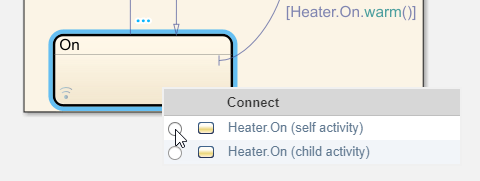
Dashboard ブロックの接続は、MATLAB® 関数、Simulink® 関数、真理値表ではサポートされていません。Dashboard ブロックの詳細については、対話型のダッシュボードを使用したシミュレーションの制御 (Simulink)を参照してください。
Dashboard ブロックを使用したボイラーの監視
この例では、Dashboard ブロックを使用してボイラーの温度設定点を制御し、ボイラーがオンまたはオフになる時点とその動作モードを可視化する方法を示します。

この例では、Dashboard ブロックを使用してボイラーによる温度出力も可視化します。これは温度設定点と一致している必要があります。
モデルをシミュレートすると、ボイラーがオンであるかオフであるかを示す LED ライトが点滅します。赤のライトはボイラーがオフであることを示します。

緑のライトはボイラーがオンであることを示します。Boiler Activity - Hight/Normal/Off ブロックは、ボイラーがハイ モードまたはノーマル モードのどちらで動作しているかを表します。

参考
トピック
- シミュレーション データの可視化方法の決定 (Simulink)
- カスタム コードによるバッテリー管理のモデル化